6 Einsteiger-Tipps für OpenStreetMap
5. Route planen
In der Webversion finden Sie rechts des Suchfeldes ein Routen-Pfeil-Symbol. Klicken Sie darauf. Im Pop-up-Feld können Sie nun Start- (Von) und Zielpunkt (Nach) eingeben. Im Drop-Down-Menü können Sie den Standard Auto zu Fahrrad oder Fuss wechseln. Klicken Sie auf die Schaltfläche Los. In unserem Beispiel möchten wir von Dietikon nach Baden. Links finden Sie die Routenanweisungen; die Route wird in der Karte angezeigt. Per Klick können Sie die Routen-Richtung umkehren.
Wenn Sie die Navi-App «OsmAnd Karten & Navigation» (Android, iOS) verwenden, laden Sie zunächst die Karte herunter. Anschliessend tippen Sie unten direkt auf das Routen-Pfeil-Symbol. Sie können Von bzw. Nach entweder eintippen oder in der Karte auswählen. Klicken Sie anschliessend auf Start.
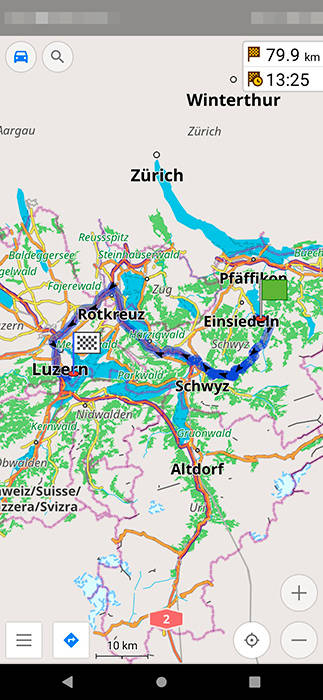
So sieht eine Route in der OSMAnd-App für Android aus
Quelle: Screenshot/PCtipp.ch

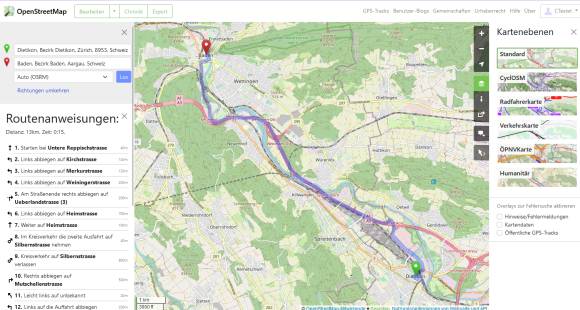






05.01.2023
12.01.2023